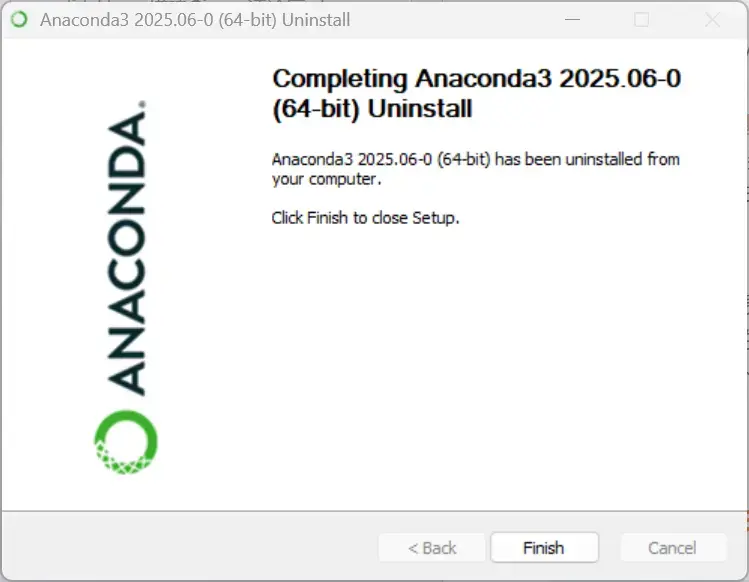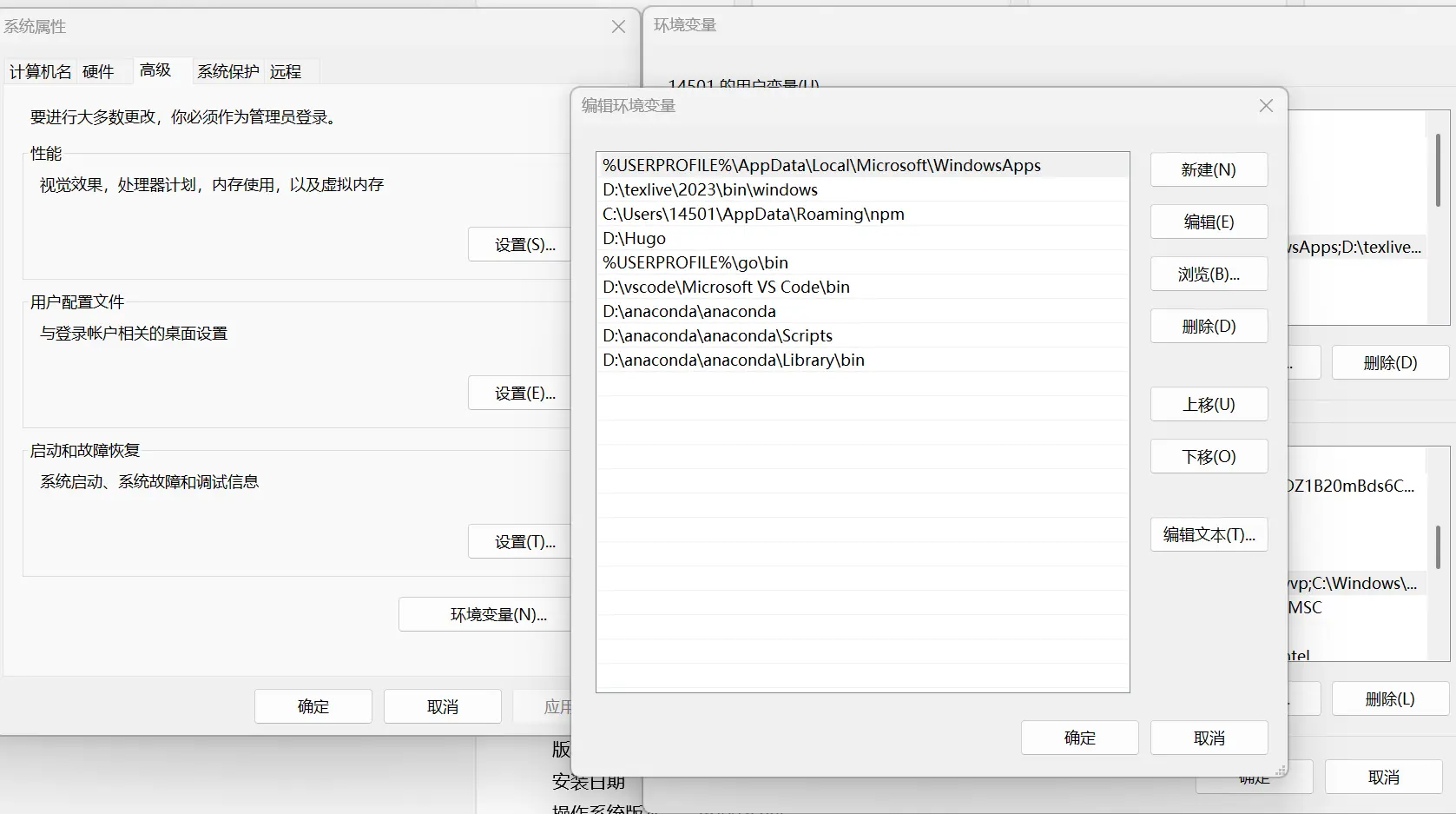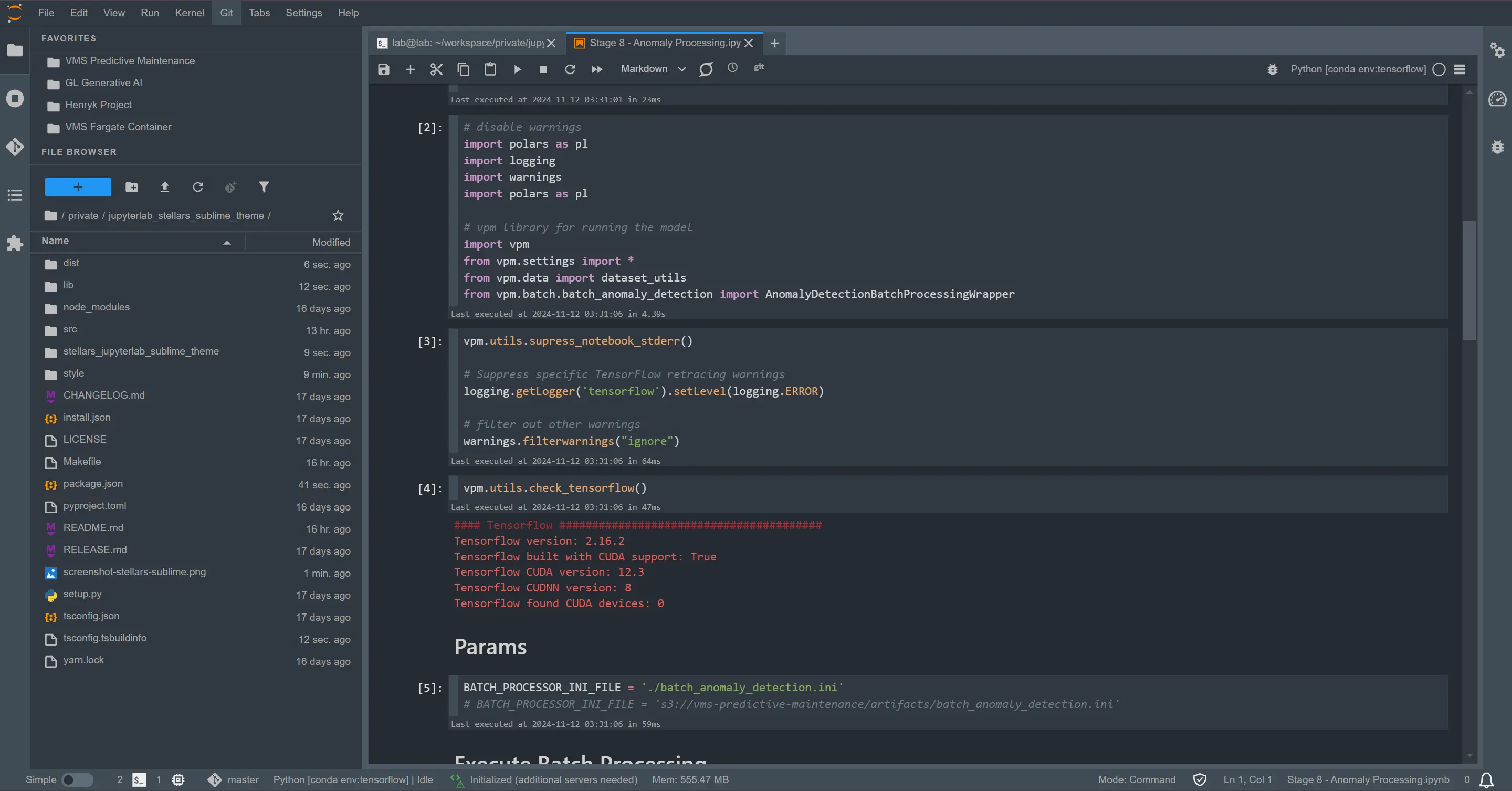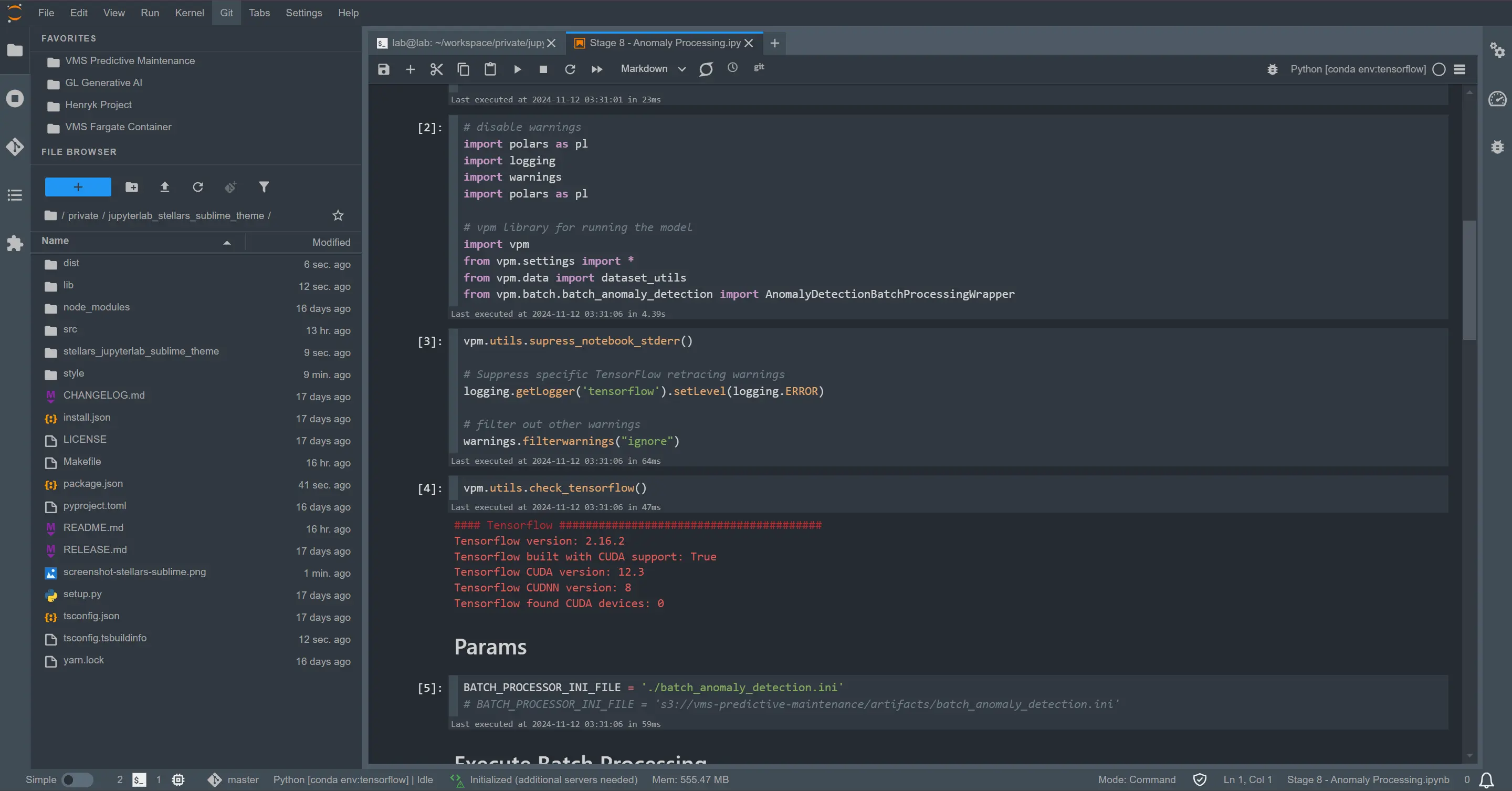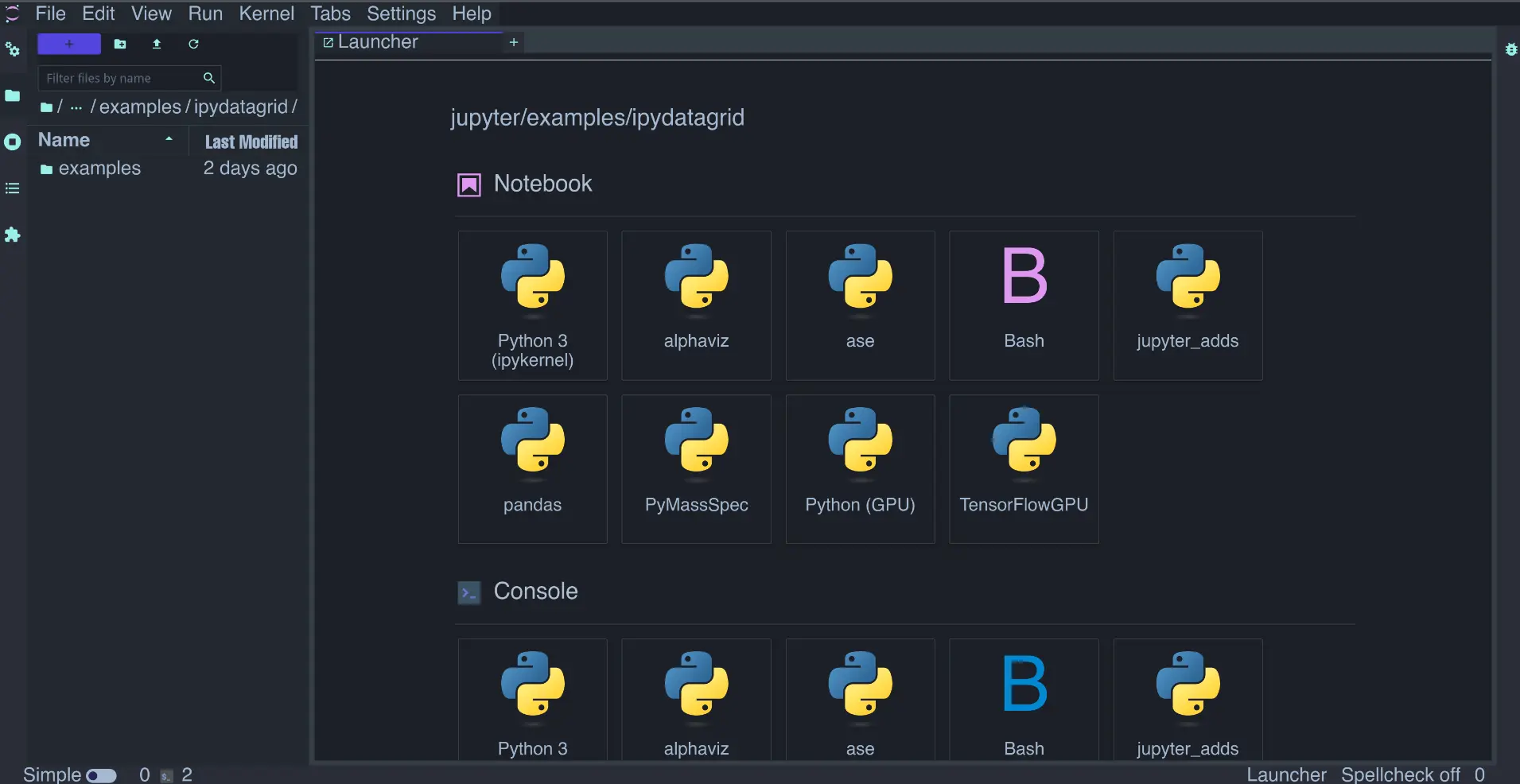anaconda 的卸载与安装

在第二次 anaconda 崩溃后,我又知道了为什么大家如此推崇 vscode 和 pycharm 作为 python 的实践 ide。但是个人还是比较欣赏将浏览器作为 ide 的想法,比起 notebook,个人更偏好使用 jupyter,因此决定在此把整个安装流程重新做一遍。
卸载 anaconda
打开 anaconda prompt , 下载并运行卸载命令。
作用是清理 Anaconda 的配置文件和环境设置。
|
|
接下来打开以前安装 anaconda 的文件夹,运行卸载软件 Uninstall-Anaconda3.exe。例如我的位置是在 D:\anaconda\anaconda。
安装
在官网下载一个,一路安装下载。
安装好后在电脑高级环境设置加入 path:前面的就是自己的安装路径。
|
|
Jupyter 快捷键和工作路径
为了便于启动,先创建快捷方式指向 jupyter。
在 anaconda prompt 输入 where jupyter-lab 即可知道位置。然后网络寻找对应的图标 .ico。推荐网站 下载。
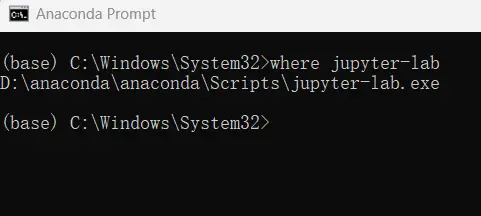
jupyter 默认打开的文件夹。
在 anaconda prompt 输入指令创建设置:
|
|
接下来找到生成的设置文件 C:\Users\<你的用户名>\.jupyter\jupyter_notebook_config.py。
在里面搜索 notebook_dir。修改成自己想要的目录:
c.ServerApp.notebook_dir = 'D:\PyTorch_practice'。
Pytorch 环境配置
为了进行深度学习,需要先下载 cuda,然后配置好 pytorch 可以运行的环境。
参见 CUDA 下载。重点在于,记得在下载时配对好对应的 cuda 版本和 pytorch 版本。例如我下载的是 12.4 版本的 cuda,但是由于 pytorch 最新版还没有适配 cuda12.4,我选择下载适合 12.1 版本 cuda 的 pytorch 环境进行使用。
接下来打开 anaconda prompt 进行环境配置。
虽然最新的 python 是 3.13,但是最兼容的版本是 3.11。接下来开始创建 jupyter 环境:
指定 python 版本,d 盘统一管理环境。
|
|
|
|
转移到对应的环境,安装 pytorch 相关包:
|
|
|
|
一些个人常用的 python 包:
- 分批安装,不然容易冲突卡顿。(表现是任务管理器 python 长时间磁盘占用为 0 但是下载没有结束。)
- 以后下载也要注意减少 pip 和 conda 的混用。混用本身并不影响,但是当包多了可能引起环境崩溃。
- 下载 python 可以适当关闭火绒等防护软件,这些软件会减少磁盘写入速度。
|
|
注册 jupyterlab 内核
|
|
Jupyter 插件和外观
中文插件下载(需要在 base 环境中运行下载)
|
|
个人推荐的插件:
- variableInspector: 可以点开看当前代码对应的数据属性。
- execute-time:查看当前代码运行时间记录。
- upyterlab-lsp:自动补全代码。
个人比较喜欢的主题插件:
当然需要暗黑模式。
jupyterlab_stellars_sublime_theme